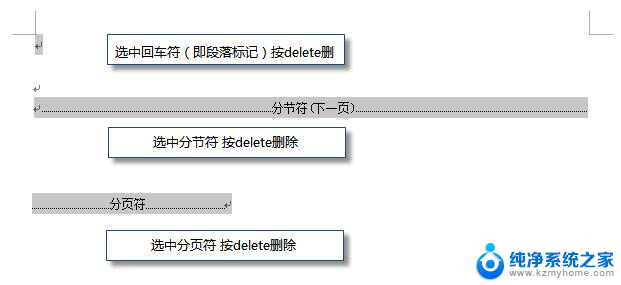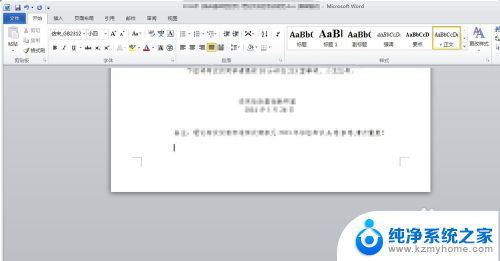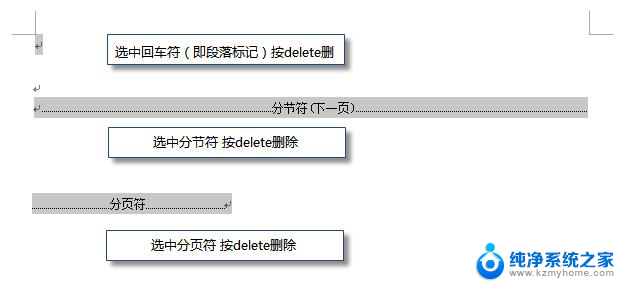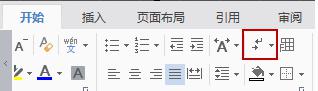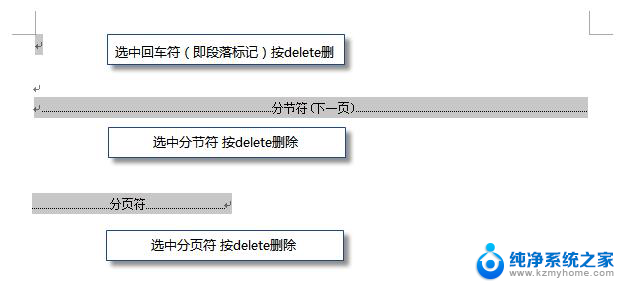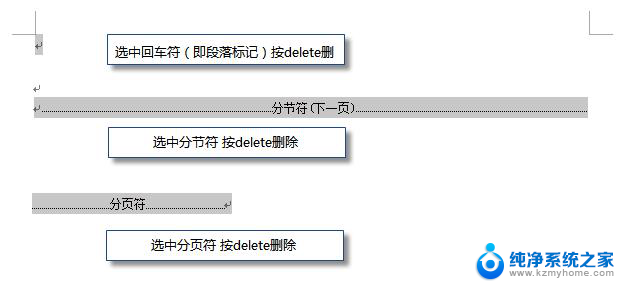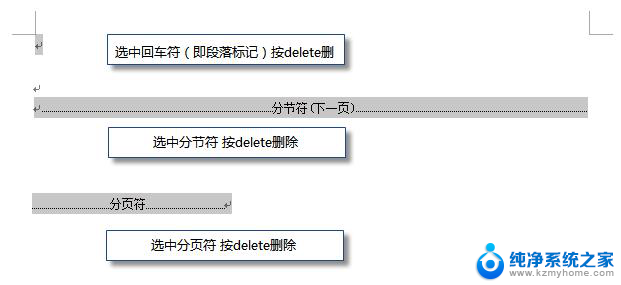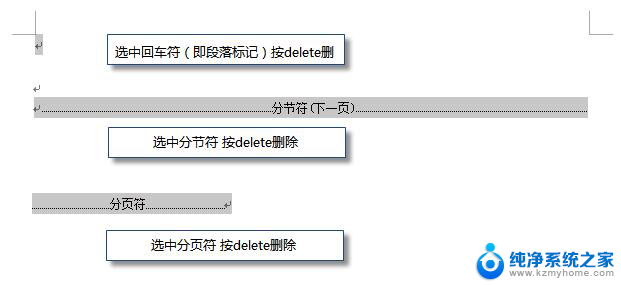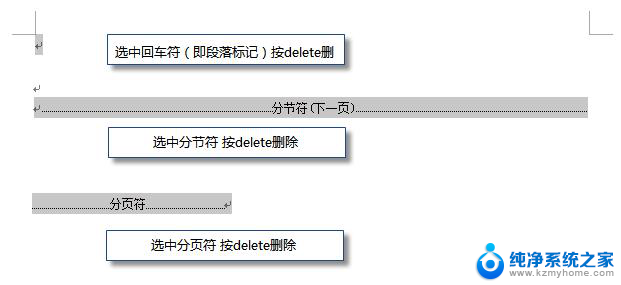wps软件里docx文档怎样删除文档后面的空白页。 wps软件怎样删除docx文档中的空白页
在使用wps软件编辑docx文档时,我们可能会遇到一个常见问题,即文档后面出现了一些空白页。这些空白页不仅占用了宝贵的纸张空间,还给文档的整体排版造成了困扰。我们应该如何删除这些多余的空白页呢?幸运的是wps软件提供了简便的方法来解决这个问题。下面将详细介绍wps软件中删除docx文档中空白页的操作步骤。
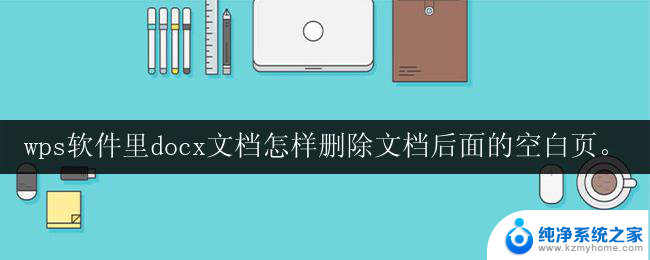
如果wps文档中出现了空白页,那么可能是文档中包含空段落、分页符或分节符。需要将这些编辑标记删除,空白页才会被删除。
操作方法:把光标移动至空白页,选中空白页中的 段落标记 或分页符 或者分节符,尝试使用“回格(即backspace / ←)”以及“Delete”键删除。
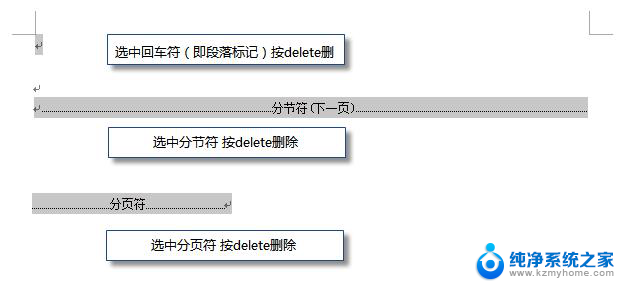
PS:如果文档中没有显示编辑标记,可以开启功能区“开始-显示/隐藏编辑标记”显示。
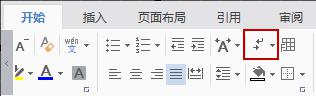
还有一种空白页的可能是前一页末尾有过长的表格。
文档在表格后需要有一个空段落,如果表格一直延伸到页面底部,则空段落将被推入下一页。而这个空段落标记是无法删除的。需要将这个空段落标记设置为“隐藏文字”才可以。
操作方法:
1、选中段落标记
2、点击右键-字体-勾选“隐藏文字”。
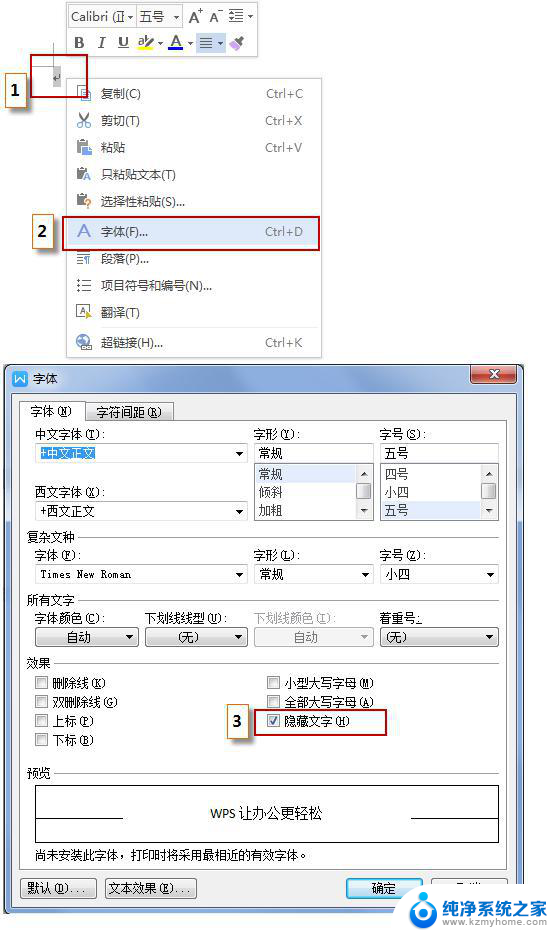
以上是如何在wps软件中删除docx文档末尾空白页的全部内容,对于那些不确定的用户,可以参考小编的步骤进行操作,希望这些步骤能为大家提供帮助。